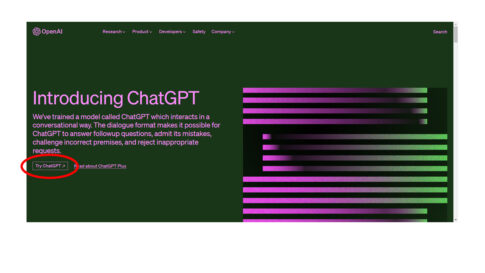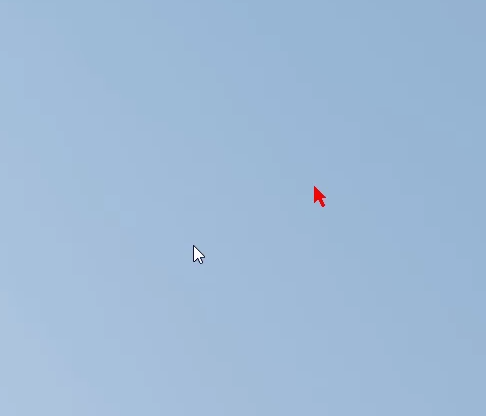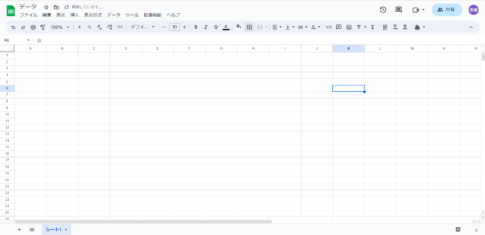ボタン付きスマホと言えば「ガラホ」今後、数年で使えなくなる「ガラケー(フューチャーホン)」のある意味後継として誕生した携帯。見た目はボタン付きガラケーでも中身は最新のスマートフォン。
世界的に携帯の販売はスマートフォンが大多数を占めるなかで、もはや過去の遺物となったかに思えましたがここ数年、フィーチャーホンの出荷台数が伸びているそうです。なんとあのGoogleも注目してガラホの人気OS KaiOSに出資しているそうです。
たしかに新しくなった「ガラホ」はバッテリー持ちもスマホより格段よくAndroidアプリが使えるものもあり、何よりスマホは落とすと高確率でガラス割れなどで使用ができなくなります。ガラホの場合、少々雑に扱っても落としたとしても本体に傷などが付くのみでそのまま使えることが多いです。
少々、雑に扱っても壊れないということで発展途上の場所が多いインドや東南アジア、アフリカで人気なのもわかります。では国内では、どの層に人気なのかと言うと個人においてはシンプルな機能が売りなこともありシニア層の人が利用することが多いそうです。会社などの組織内の場合は、外での仕事や工場内での仕事などハードな仕事をする方に配布されることも多いということです。
今回、会社内で電話を支給する場合、スマホとガラホが混成する場合の電話帳の管理について話をしていきます。スマホの場合、無料や有料のアプリを使えば電話帳を一元管理できますがスマホとガラホをいっしょに管理するアプリはないように思えます。社内のシステム管理者にとって「スマホ」と「ガラホ」が混成した場合どのように電話帳を管理していくべきか紹介をしていきます。
Table of Contents
ガラホのアドレス帳管理方法
「スマホ」と「ガラホ」のアドレス帳を一元管理するソフトを探してみましたがないように思えます。「ガラホ」たちだけでもアドレスを管理できるアプリがないか探しましたが「ガラホ」の場合、Androidなど使われていますが自由にアプリがインストールできない状況のため見つかりません。一部無料で使えるものもありますが個人で利用するアプリのため組織で管理する場合、使い勝手があまり良くありません。
「ガラホ」の場合、一括で管理する場合はSDカードやBluetoothなどで組織内のアドレス、取引先等の電話番号を追加したりするしかないようです。
「ガラホ」にアドレス帳を入れる場合、元になる原本のアドレス帳が作成します。大抵の管理アプリはアドレス帳をCSVで書き出すことができます。書き出したデータを変換ソフト等を使って「ガラホ」に挿入していく流れになります。
スマホで組織内のアドレス帳の一元管理するソフト
もし、アドレス帳の管理ソフトを使っていない場合もスマホを使って会社のアドレス帳の原本となるデータを作成していきます。
今回、アドレス帳管理ソフトを使っている方は、あらかじめ原本となる全データが入った、もしくは配布する人に必要なアドレスデータをCSVで書き出しておいてください。
スマホからアドレスを書き出す方法は次の見出しで紹介していきます。
スマホからアドレスデータをCSVで書き出す方法
スマホ内のアドレス帳を書き出すソフトは「Covve Export」を使います。
iPhone 版のURL
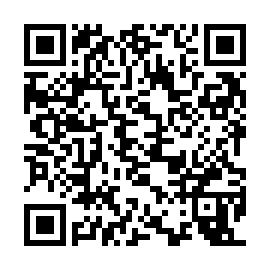
Android版のURL
https://play.google.com/store/apps/details?id=com.covve.exportcontactsandroid
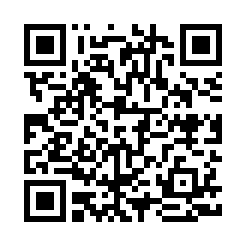
以下、iPhone版でインストールから使い方の説明をしていきます。
「App Store」を開き検索窓に「①Covve」と入力して検索します。
「Covveの連絡先出力」が表示されたら「②入手」をタップしてダウンロード→インストールと進めていきます。
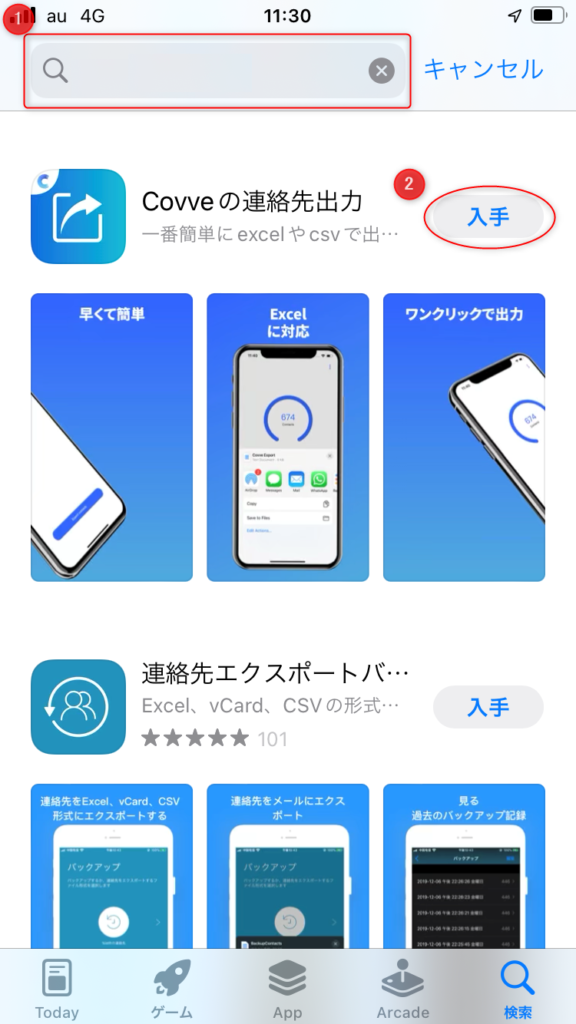
アクセス権を求められます。「OK」をタップします。
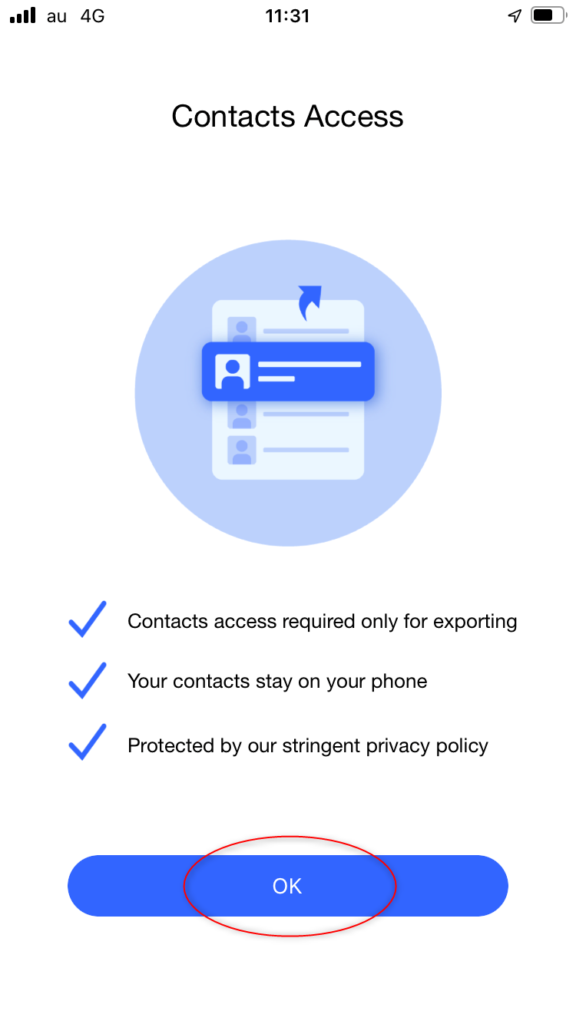
iPhoneの連絡先へのアクセス権を求められます「OK」をタップして「Yes, IAgree」をタップします。
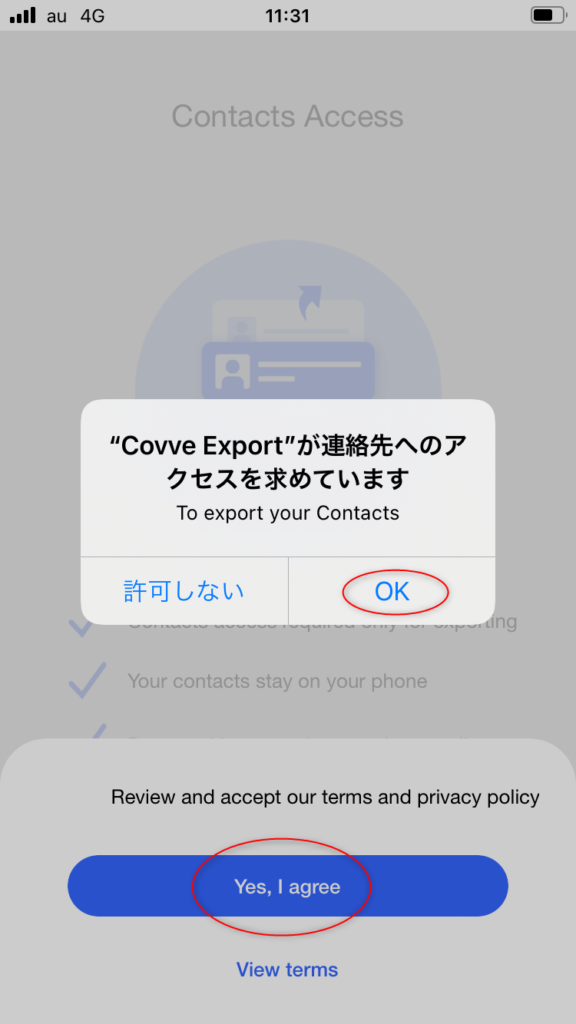
「Export Confacts」をタップして書き出しが始まります。

書き出しが終わったら「Mail」や「Gmail」に添付してパソコンにデータを送ります。
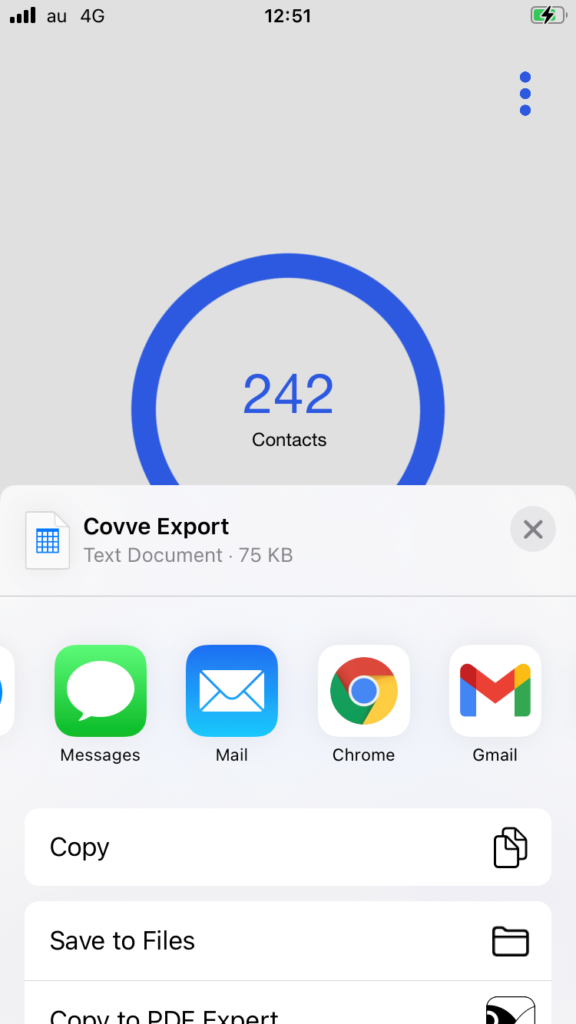
CSV⇔VCF変換アプリについて
先ほど書き出したCSVデータを開いて一度データを確認します。ガラホにアドレス帳を入れるためにはデータのフォーマットを整えて「VCF」データにしなければいけません。
ガラホの連絡先フォーマット ( 例 京セラ GRATINA KYF39 )
「名前」、「カナメイ」、「電話1」、「電話2」、「メール」、「メール2」、「登録№」、「グループ」、「住所」、「メモ」、「誕生日」、「血液型」からなります。
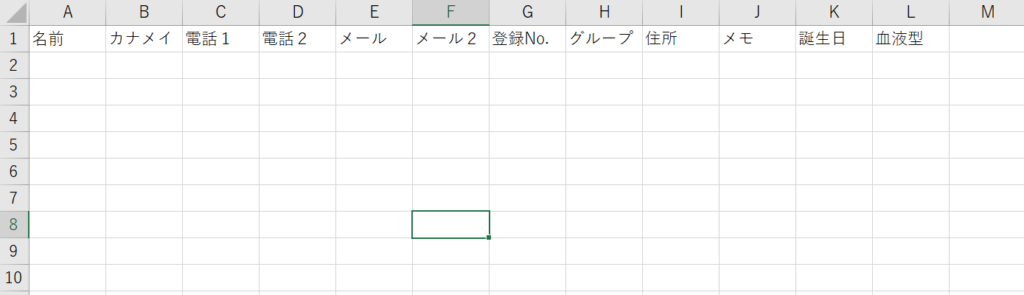
「フォーマットデータ」
先ほどiPhoneアプリで書き出したCSVデータを開いて必要な列をコピーして「フォーマット」貼り付けていき保存します。
連絡先のCSVデータが出来たら今度はVCFデータに変換します。
「携帯アドレスデータCSV変換」を使います。
https://www.vector.co.jp/soft/winnt/net/se348247.html
ダウンロードしたフォルダ内にある「vcf2csv.exe」をクリックして起動します。
Windows10の場合は下記のエラーが出る場合が多いです。
(「Comctl32.ocx」は、Visual Basic 6.0のランタイムファイルです。)
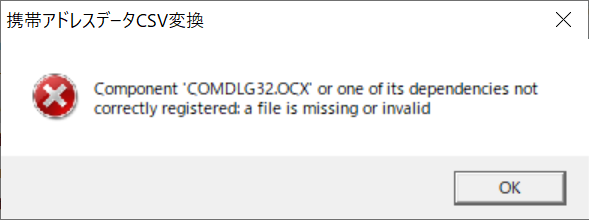
エラーが出た場合はランタイムが必要なので「XTRM Runtime」をダウンロードしてインストールします。
https://forest.watch.impress.co.jp/library/software/xtrmruntime/
ランタイムインストール後は「携帯アドレスデータCSV」も起動するようになります。
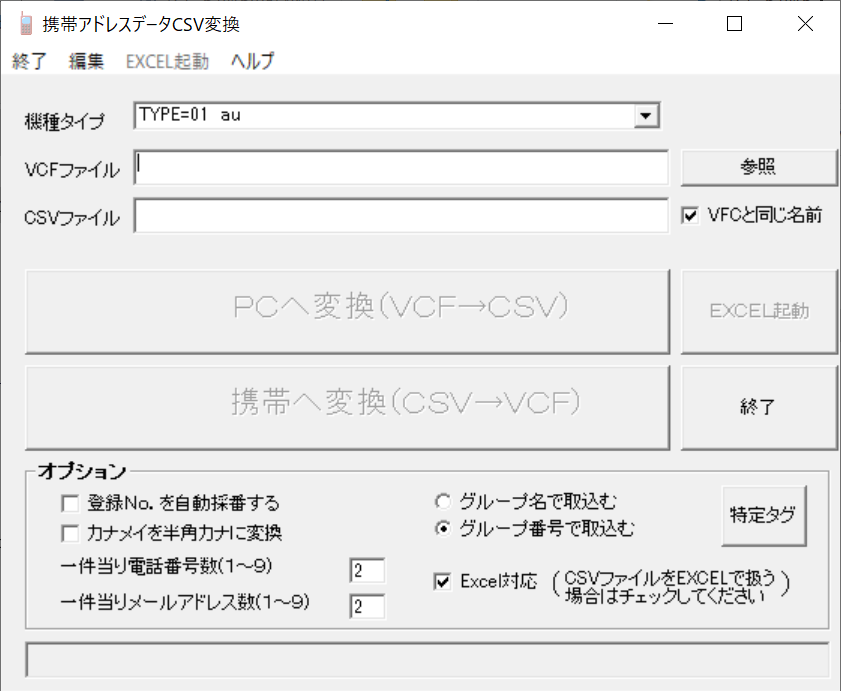
最初に「機種タイプ」を選択します。
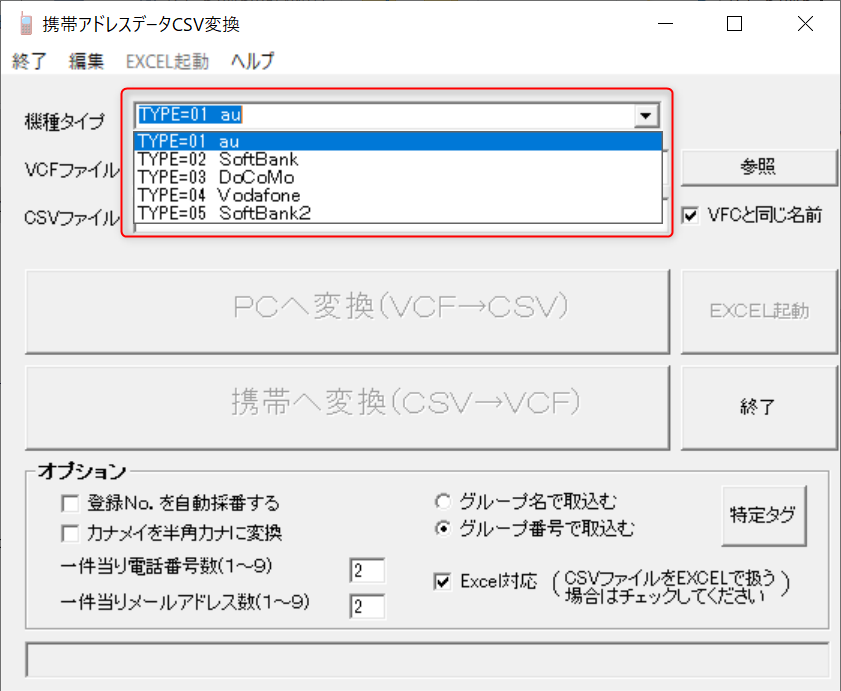
「参照」から先ほど作成したアドレス帳のCSVのデータを選択します。
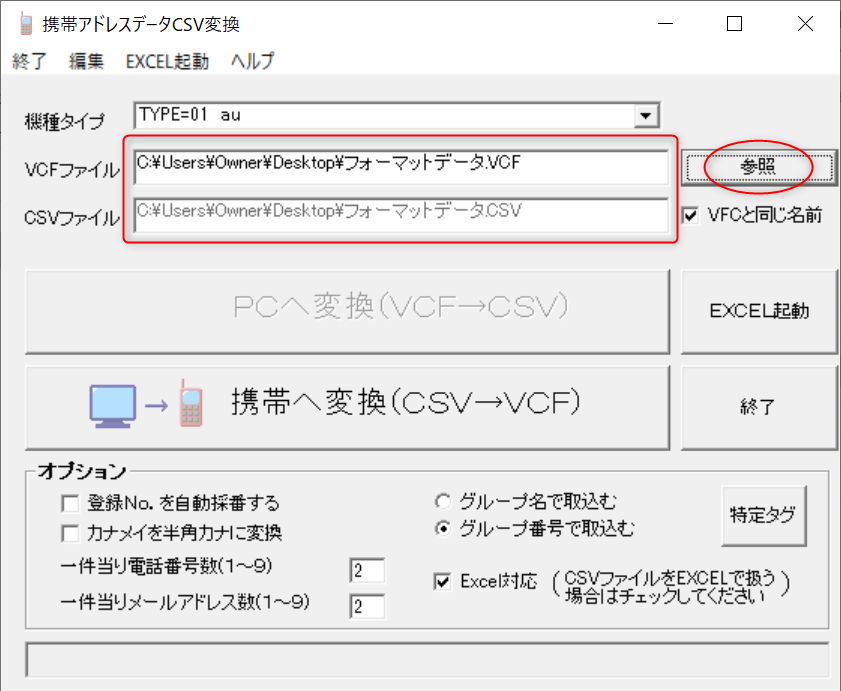
「携帯へ変換(CSV→VCF)」をクリックして変換を行います。
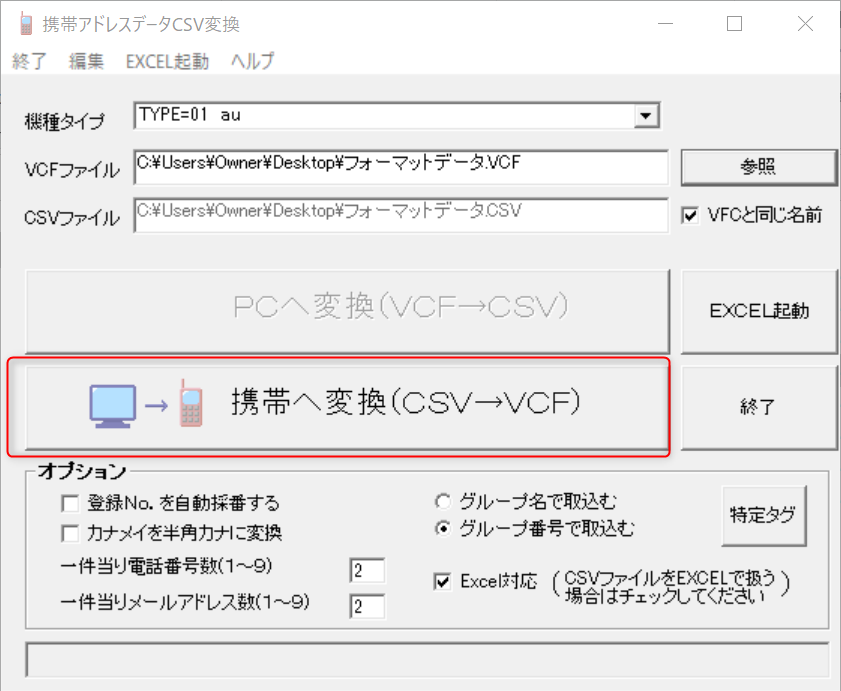
作成した「VCF」データをミニSDカードに保存します。

ミニSDカードを「ガラホ」に差し込みアドレス帳を読み込みます。以上のアドレス帳のデータ移行が完了です。
最後に
組織において使用する機材は統一したいが仕事内容によって電話も「iPhone」なのか「Android」なのかそれとも「ガラホ」なのかわかれてしまいます。今回は「スマホ」と「ガラホ」が混在する場合のアドレス帳管理方法の一例を書きましたが、少々手順が複雑です。今後、無料で「スマホ」と「ガラホ」のアドレス帳を効率よく管理する方法を探していきたいと思います。